在线课堂帮助文档
在线课程是随着计算机网络的飞速发展而开始盛行的一种新型的教学模式与传统的课堂教学相比,它具有资源共享性,学习的自主性,课程结构的开放性,不受时间、空间的限制,能很好的模拟课堂场景,传播方便,形式多样的诸多优点。
在线课堂的实现方式有许多,结合多方面的因素这里选择:腾讯课堂与QQ群课堂。
一、腾讯课堂
1.1、教师端安装
在浏览器中打开腾讯课堂的官网“https://ke.qq.com/”:
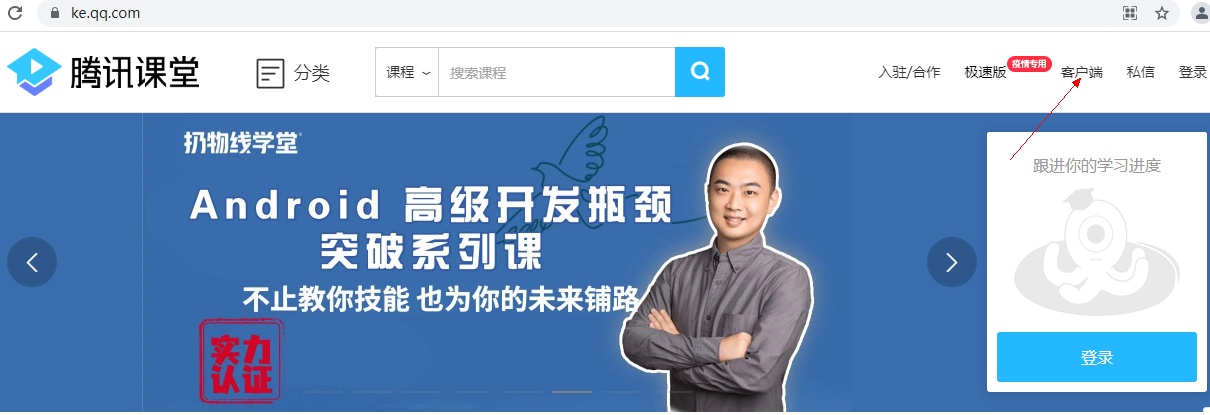
点击 “极速版”
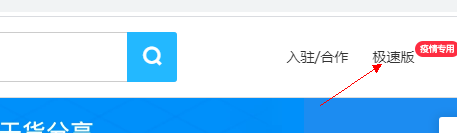
点击“下载”:
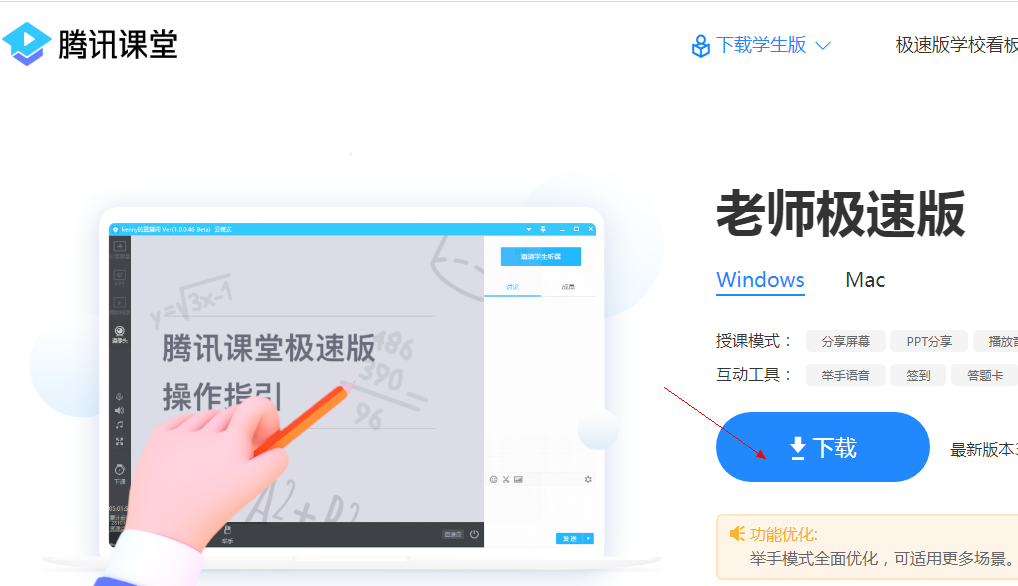
点击下载的安装文件,开始安装教师端:
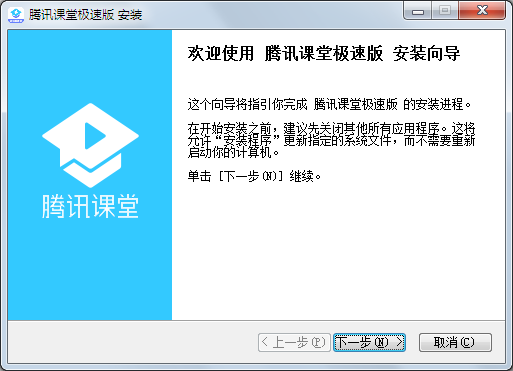
根据提示点击“下一步”即可安装成功,安装成功后桌面会有快捷图标。
1.2、教师端使用方法
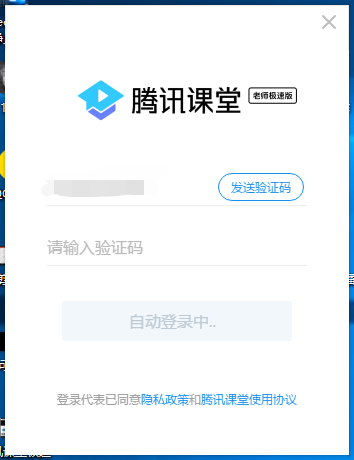
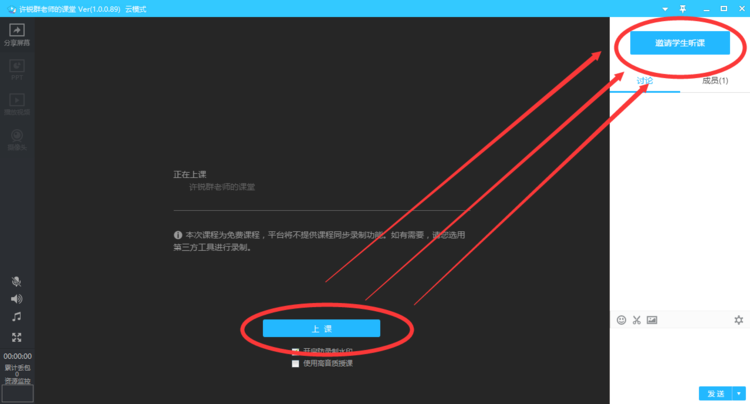
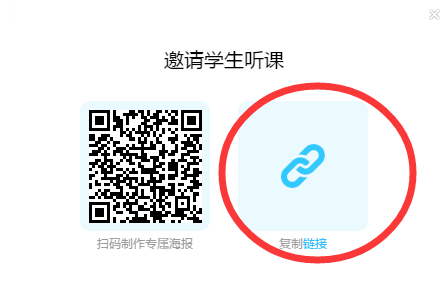
主要功能区介绍:
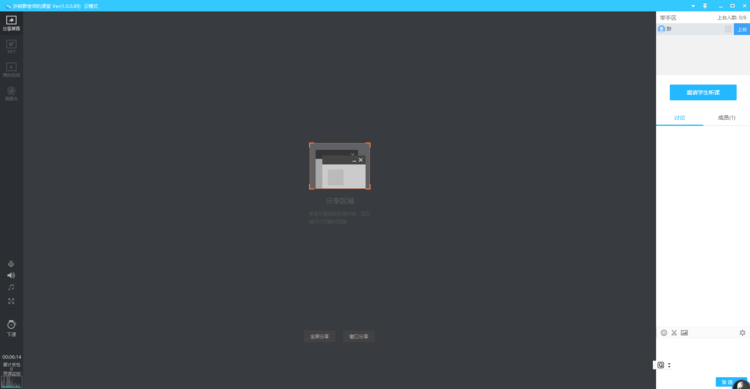
左侧可以选择不同的课堂模式和内容,右侧是师生的互动情况,下侧是详细的功能区
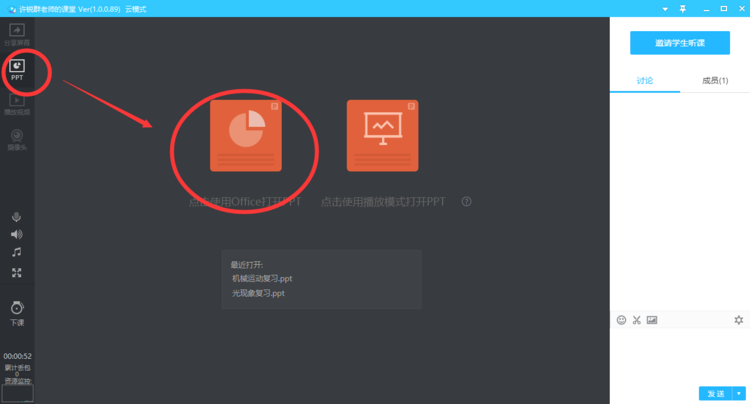
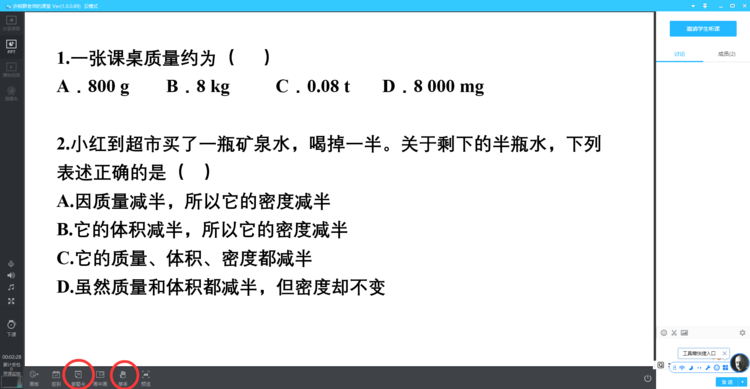
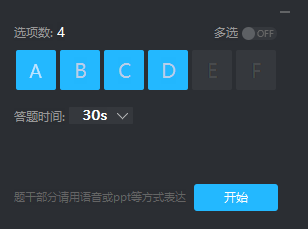
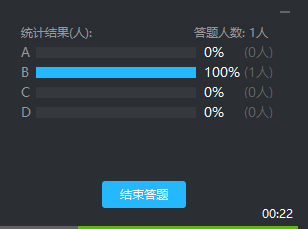
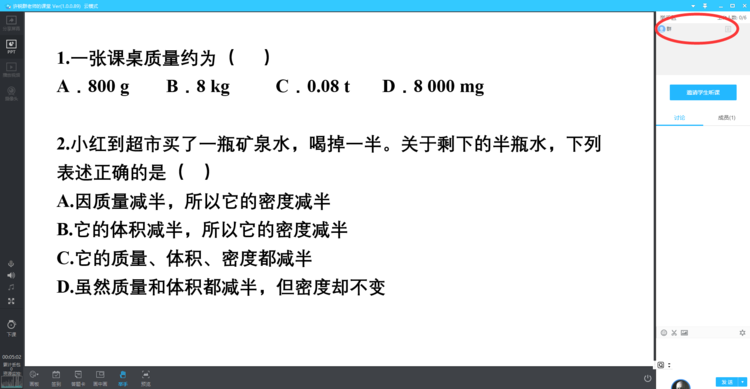
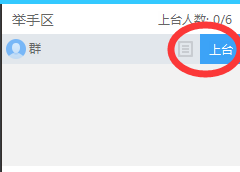
1.3、官方教程

1.4、视频教程
1、https://www.bilibili.com/video/BV1Y7411F7eF?t=154.9
如何上好网络直播课——腾讯课堂的使用
2、https://www.bilibili.com/video/BV1g7411V7pT?t=124.2
介绍腾讯课堂开课使用流程,腾讯课堂在线直播教学流程,老师怎么通过腾讯课堂来上课,从头到尾给大家进行讲解,欢迎大家来交流指正!
二、QQ群课堂
2.1、开启群课堂
qq群课堂是新版QQ中增加的一个可以用于在线教学的功能。安装最新版的QQ客户端,打开对应的QQ群,电脑版的QQ课堂如下所示:
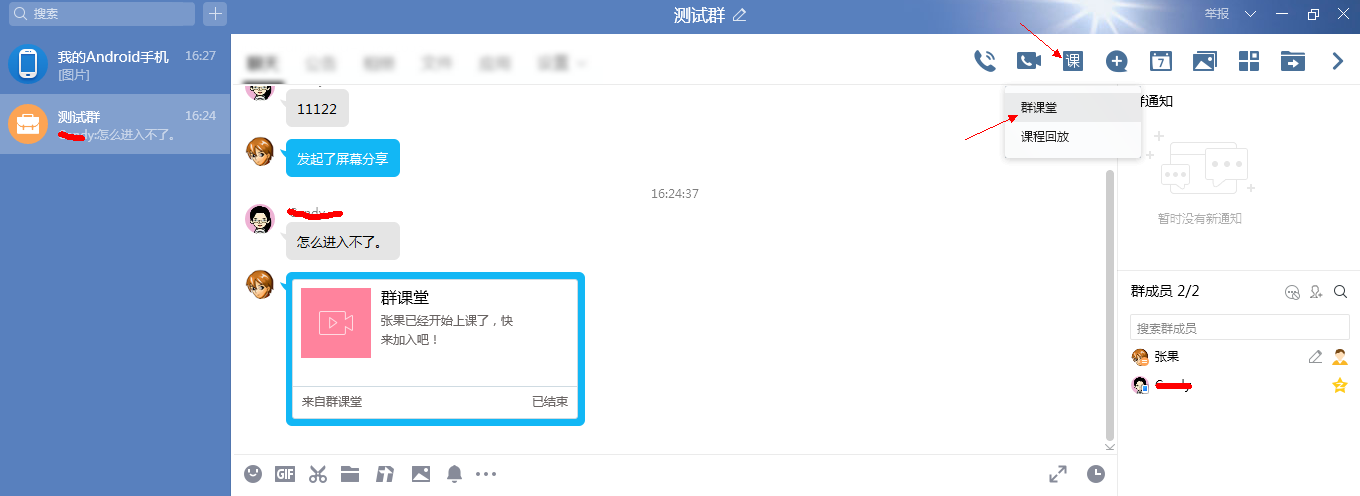
在手机上打开测试群,点击+号,手机版QQ群课堂(直播间):

点击直播间:
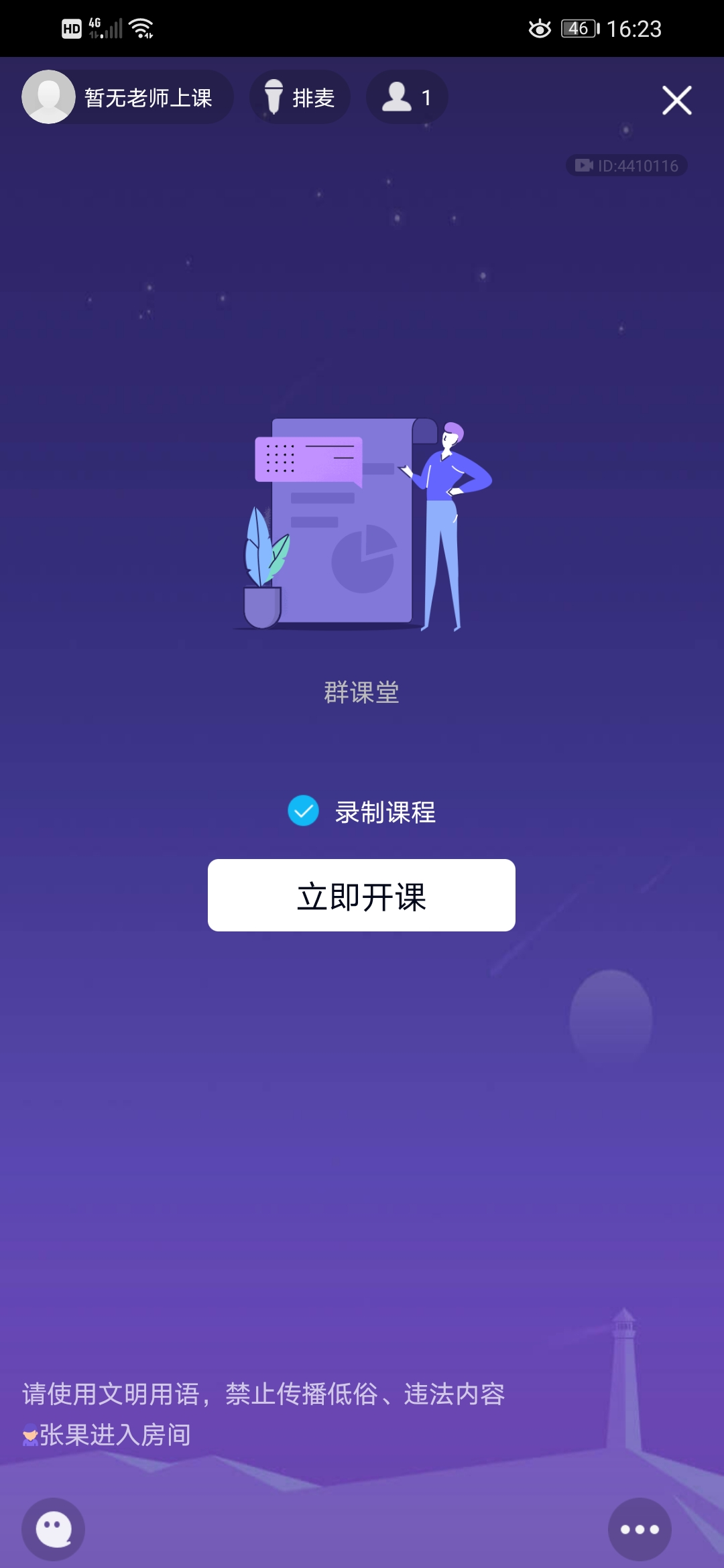
点击立即开课:

一找开QQ群就在功能栏里能看到它,手机、电脑端能可以同步使用,有些版本叫直播。
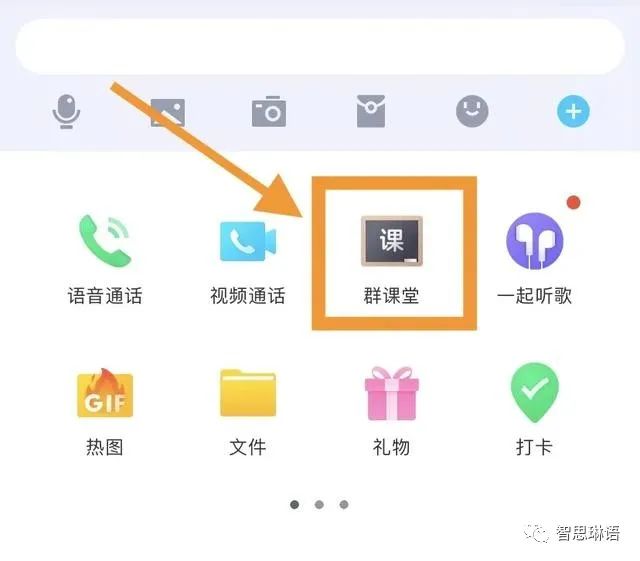
点击进入【群课堂】后,一般上课时能用到的功能都有了。所有群成员可以在公屏上发文字,像不像上课前在教室等待老师来的情景?
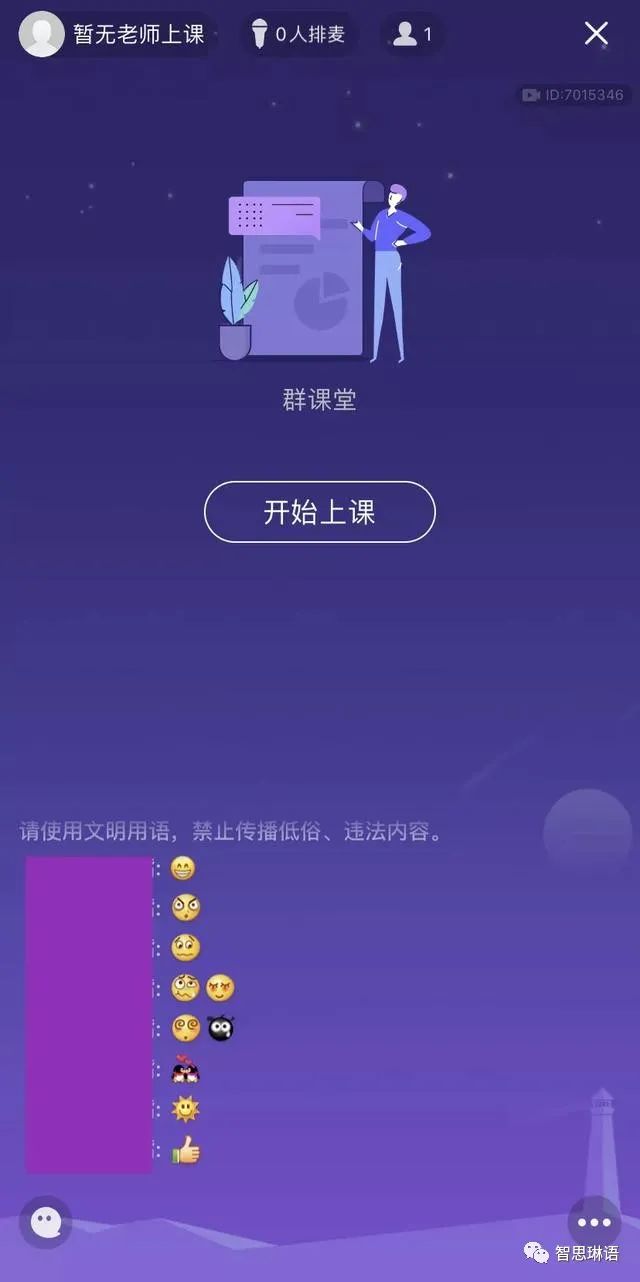
【群课堂】的上课方式有两种,一种是 语音教学,另一种是视频教学。
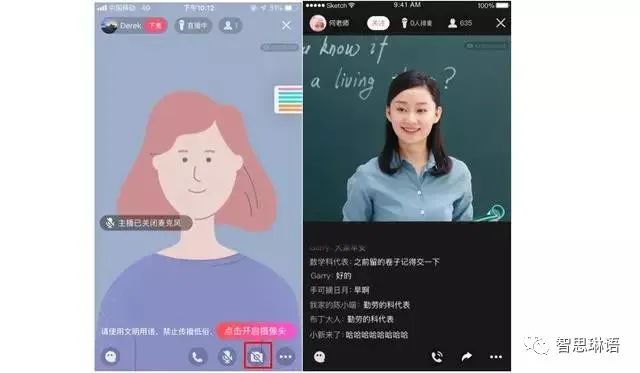
当我们使用电脑端时,功能就更多了,比如底部栏设置有开启/关闭麦克风、摄像头方便上课使用;右边栏有显示在线学习人数,有多少学生在上课一目了然;左下角的连麦,可以有效帮助学生与老师互动,回答老师的提问……
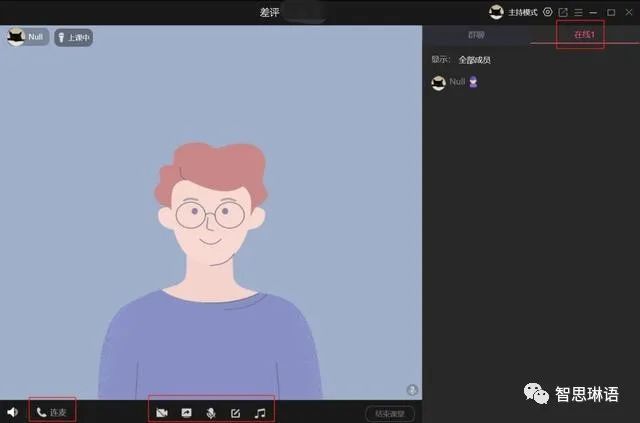
【群课堂】还可以分享屏幕、演示PPT和播放影片。老师在分享屏幕、PPT时经常要用到板书来方便讲解,这类操作在QQ群里也是能够完成的。
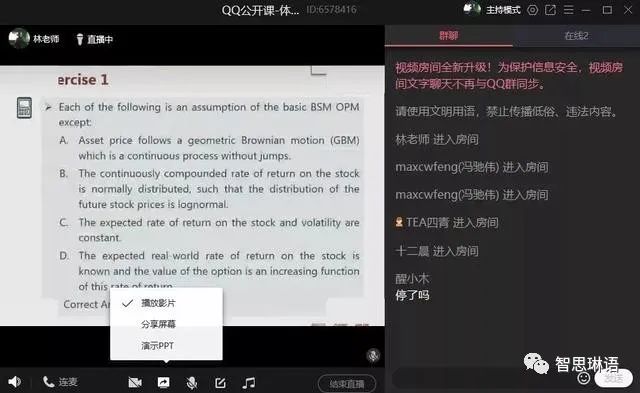
【群课堂】的管理设置是比较完善的,该有的都有,甚至可以通过更改房间模式及禁言管理,授课老师可以让学生们进行有序的发言,不会出现乱糟糟的情况。
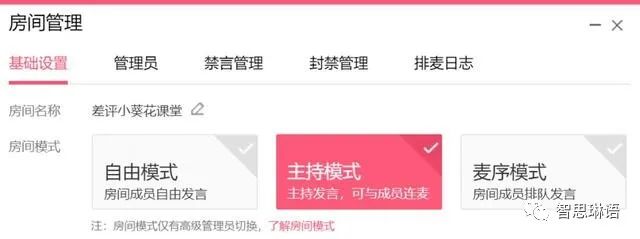
2.2、作业便捷批改
通过【群课堂】解决了上课的问题,QQ又马怎么 布置和批改作业也帮我们设计好了。
1、在群应用里面有个「 作业」,老师通过文字、语音、图片视频的方式来布置作业,还能一键提醒学生完成学习任务。
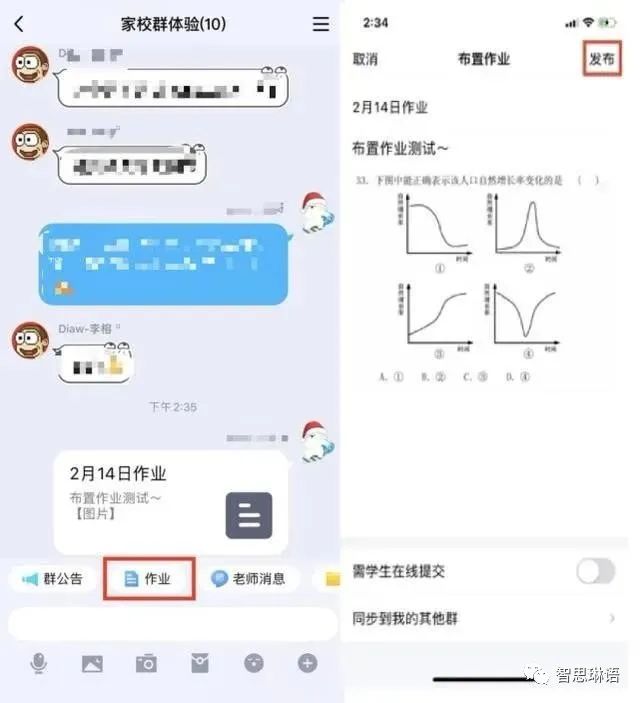
2、老师们在图片作业上点击「图片点评」,就可以用红笔标注批改作业。还能根据学生的作业情况,选择「A+、A、B、C、D」进行快速评分,点击「下一份」可直接批改下一份作业。
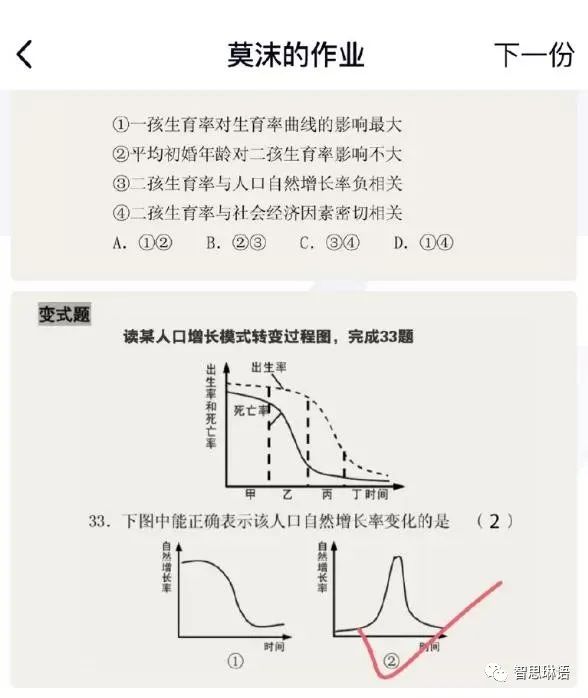
QQ还设计了【群日历】,重要的备忘太多不方便都堆到群公告里,只发条消息又怕学生们忘记,怎么办?把重要事件新增到日历中,这样学生对近期的课程、事件安排、作业等就能一目了然,再也不用担心学生们忘记了……
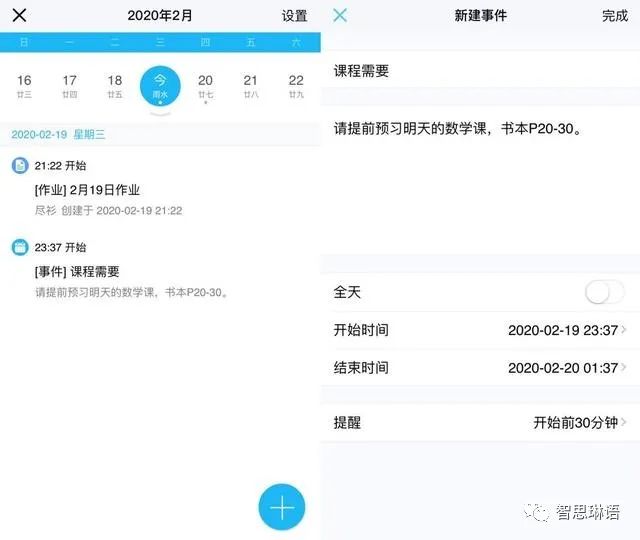
2.3、应用快捷栏
除了群课堂以外,QQ这次还给设计了【 应用快捷栏】。想用什么功能,直接点就行,省去了去群应用里找的功夫。
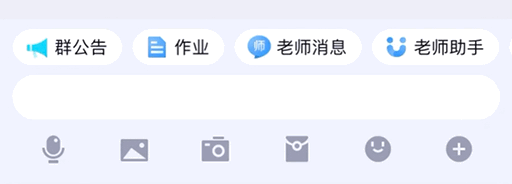
当然如果有些功能用不上的话,还可以滑到最右侧的「管理」, 自行添加或者删减。
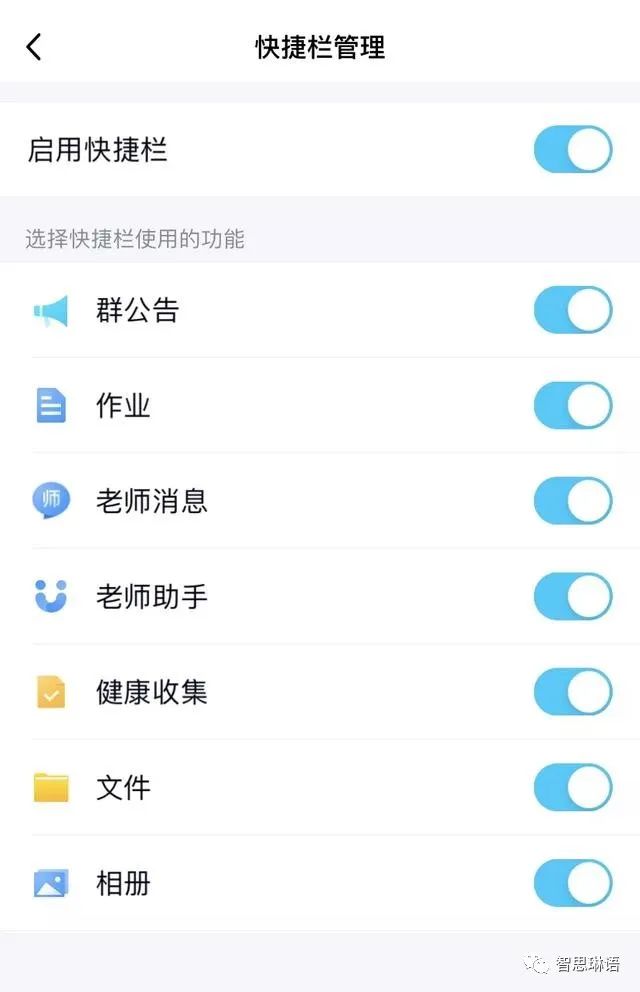
2.4、全员静音
老师可以在群课堂设置的「禁言管理」,让全部人安静上课。
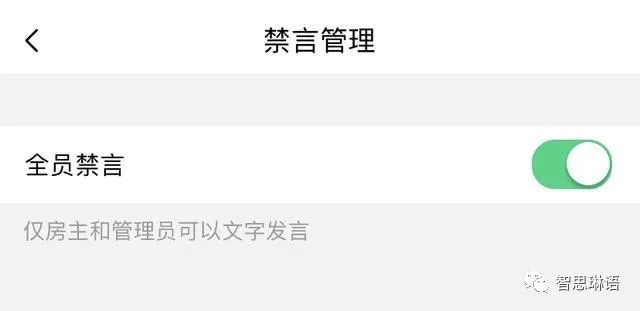
为了课堂的秩序,老师可以设置班长或者纪律委员为 管理员,帮忙管理课堂。
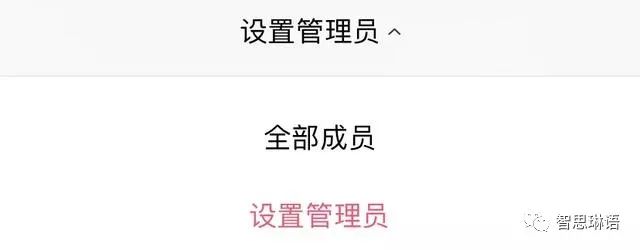
如果有学生回答或者想提问的话,还可以通过「 连麦」的方式,向老师发出申请。
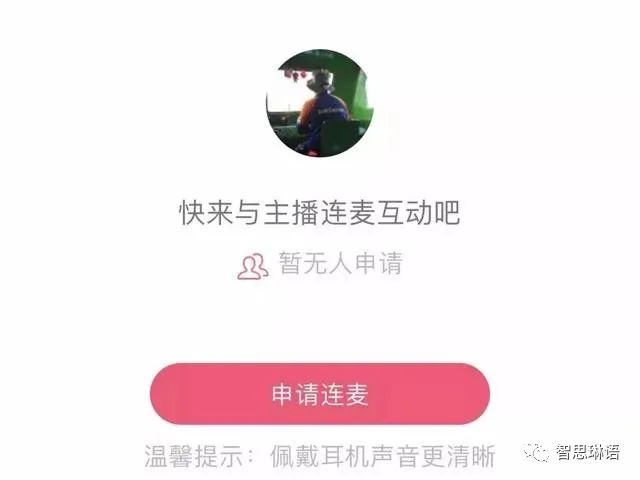
对了,如果老师忘记设置全员静音,你自己也要记得闭麦,不然后果……

除此之外,一些老功能在网课的作用下也发挥了新鲜的作用。例如喜闻乐见的「匿名」:

有一说一,希望学霸们踊跃提问,别让第二天的龙王落在学渣头上。
而像之前学生们在微博上吐槽,上网课以后,没有下课铃,再也没有什么能够阻止老师拖堂了的难题,在QQ丰富的功能面前也迎刃而解。想要按时下课的学生们,祭出了Q群管家来设置定时消息自制下课铃。
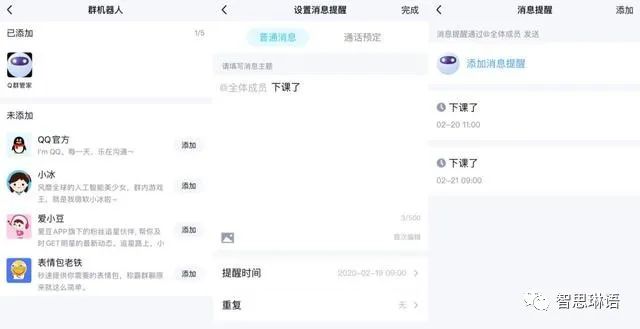
2.5、视频教程
https://www.bilibili.com/video/av91345484/
https://www.bilibili.com/video/BV1Ev411w76G?t=20.2
三、录屏
腾讯课堂与QQ群课堂都可以设计录屏与回看功能,当然也可以直接将上课过程录制成mp4发布给学生。
EV录屏是一款免费的屏幕录像软件,简单实用,可用于桌面录屏录音,手机屏幕,影视录屏和课程录屏等,支持1080P和无损画面录制,音画同步功能。
3.1、下载安装
在浏览器中打开EV录屏的官网,输入https://www.ieway.cn/ 后访问该网站:
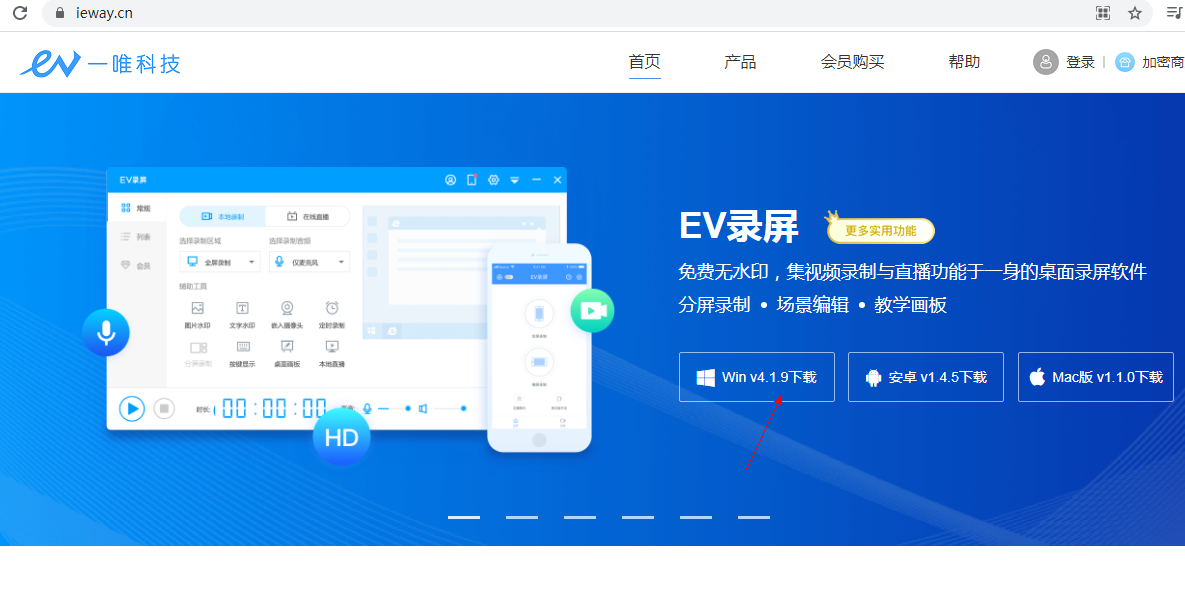
点击下载对应的版本,双击安装文件即可根据提示将软件安装到电脑或手机上,启动时的界面如下:
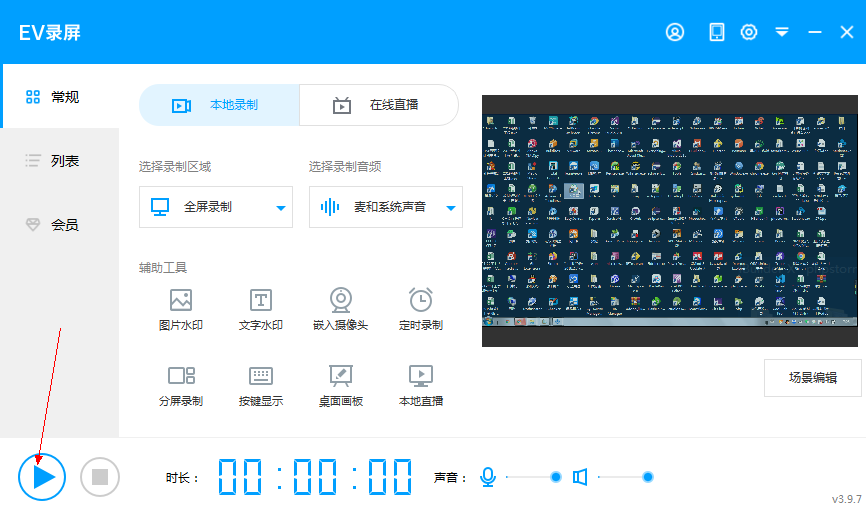
3.2、使用方法
简单的使用方法可以直接点击蓝色箭头开始录屏,注意如果要将声音录入要确定电脑的麦克风是否正常工作,点击悬浮的窗口可以关闭录屏。
首先 下载EV录屏,下载完毕安装运行。EV录屏分为本地录制和在线直播两种模式,如果是录制自己电脑屏幕上的内容,或是录制网课一定要选择【本地录制】,录制完视频点停止才会保存在本地电脑。
录制区域

-
全屏录制:录制整个电脑桌面。
-
选区录制:录制自定义区域(录制完成后,要去除选区桌面虚线,只需再点击 全屏录制选项)。
-
摄像头录制:选择单录摄像头(添加时,如果添加摄像头失败,请尝试着去选择不同大小画面)
-
不录视频:录制时只有声音,没有画面。一般用于录制mp3格式。
录制音频
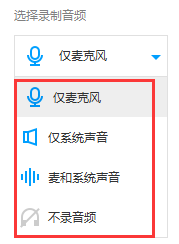
-
麦克风声音:声音来自外界,通过麦克风录入 。
-
系统声音:计算机系统本身播放的声音,xp系统不支持录制
-
麦和系统声音:麦克风和系统的声音同时录入到视频里,既有系统播放的声音也有通过麦克风录制的声音。
-
不录音频:录制时只有画面,没有声音。
第二步:录制开始-停止
a. 如果选择区域模式,下方显示的1920x1080表示即将录制的视频尺寸,选区录制拖动蓝色矩形边角可任意调节录制的视频范围。点击![]() 按钮或按Ctrl+F1(默认)开始录制;再点击
按钮或按Ctrl+F1(默认)开始录制;再点击![]() 按钮或按Ctrl+F2结束录制;在录制过程中如需暂停,点击
按钮或按Ctrl+F2结束录制;在录制过程中如需暂停,点击![]() 按钮,再次点击该按钮则继续录制。
按钮,再次点击该按钮则继续录制。
注意事项
-
如果录制的视频画面每一秒都变得特别快,建议帧率设到20以上;录制ppt网课10左右即可
-
如果没有录到目标内容,只录到内容后方的桌面时,EV录屏-“设置”-“录屏设置”,勾选“抓取窗口加强”。
第三步:查看视频
点击【列表】打开视频列表,双击视频文件即可播放视频;点击![]() 按钮打开保存目录查看文件;点‘文件位置’可快速定位到文件在电脑的哪个位置。
按钮打开保存目录查看文件;点‘文件位置’可快速定位到文件在电脑的哪个位置。
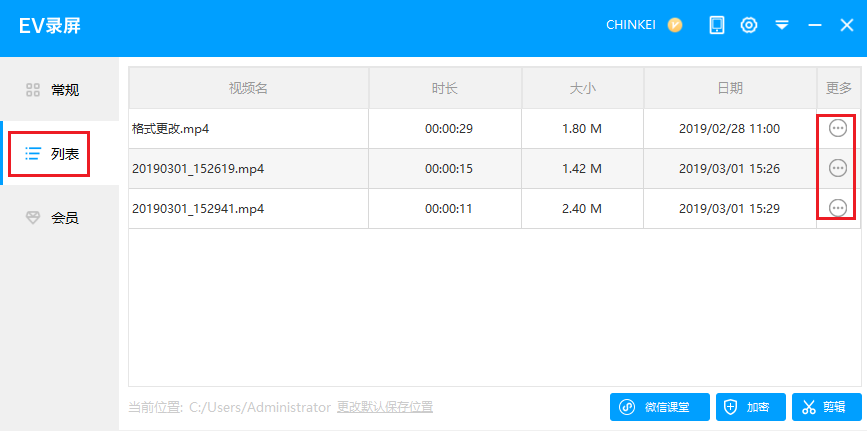
3.3、更多帮助
四、资料下载

「在线课堂」https://www.aliyundrive.com/s/RvEa4zum8jz 点击链接保存,或者复制本段内容,打开「阿里云盘」APP ,无需下载极速在线查看,视频原画倍速播放。


 浙公网安备 33010602011771号
浙公网安备 33010602011771号